在ai中绘制的一排多个矩形图想要变成顶部是圆角的建筑物立体图形,在AI软件中如何实现呢?下面是小编介绍AI线条图变建筑物体的技巧,有需要的小伙伴一起来下文看看吧,希望可以帮助到大家!
AI矩形图怎么制作成3D建筑物-AI线条图变建筑物体的技巧
启动软件,新建文件,选择钢笔工具画一条折线。
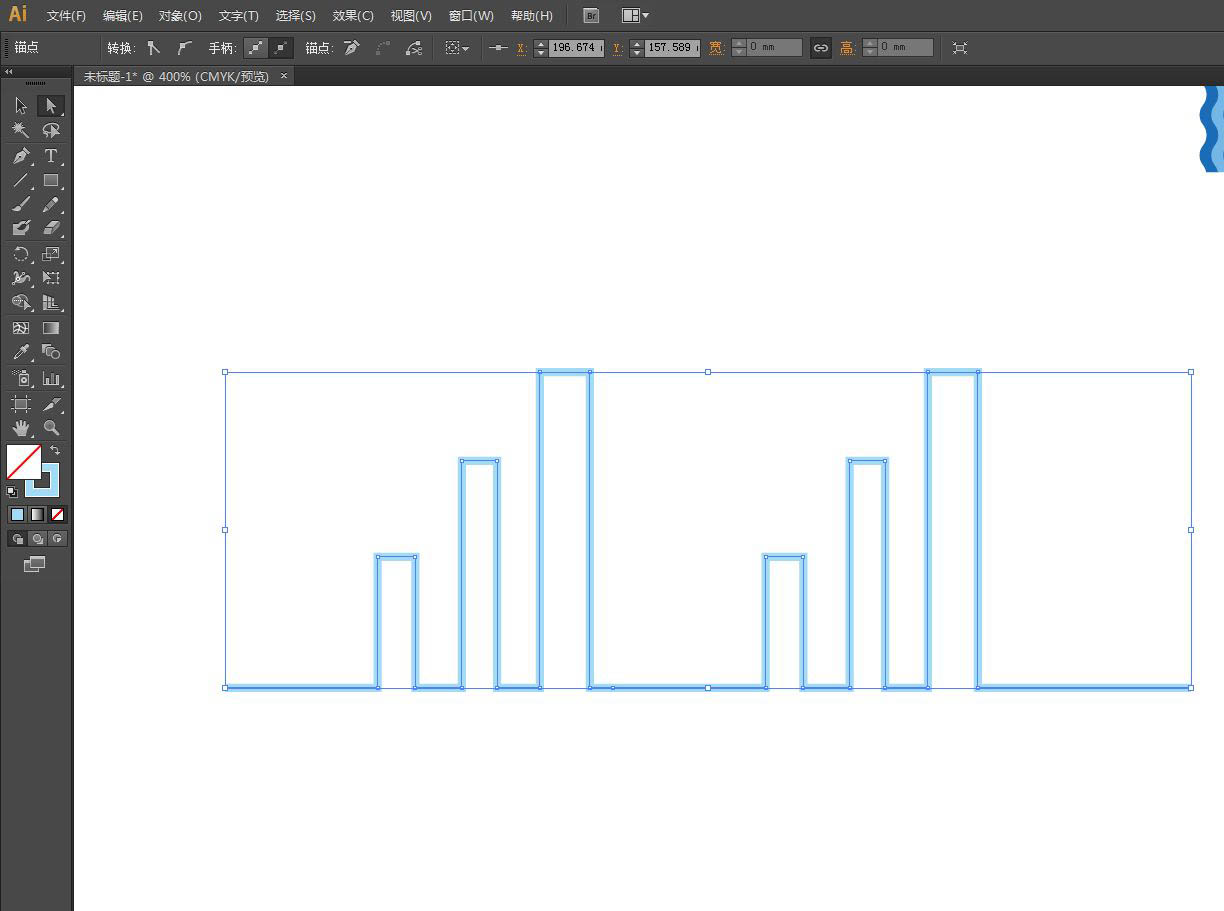
用直接选择工具,框选左侧上方的点,拖动可以变为圆角。
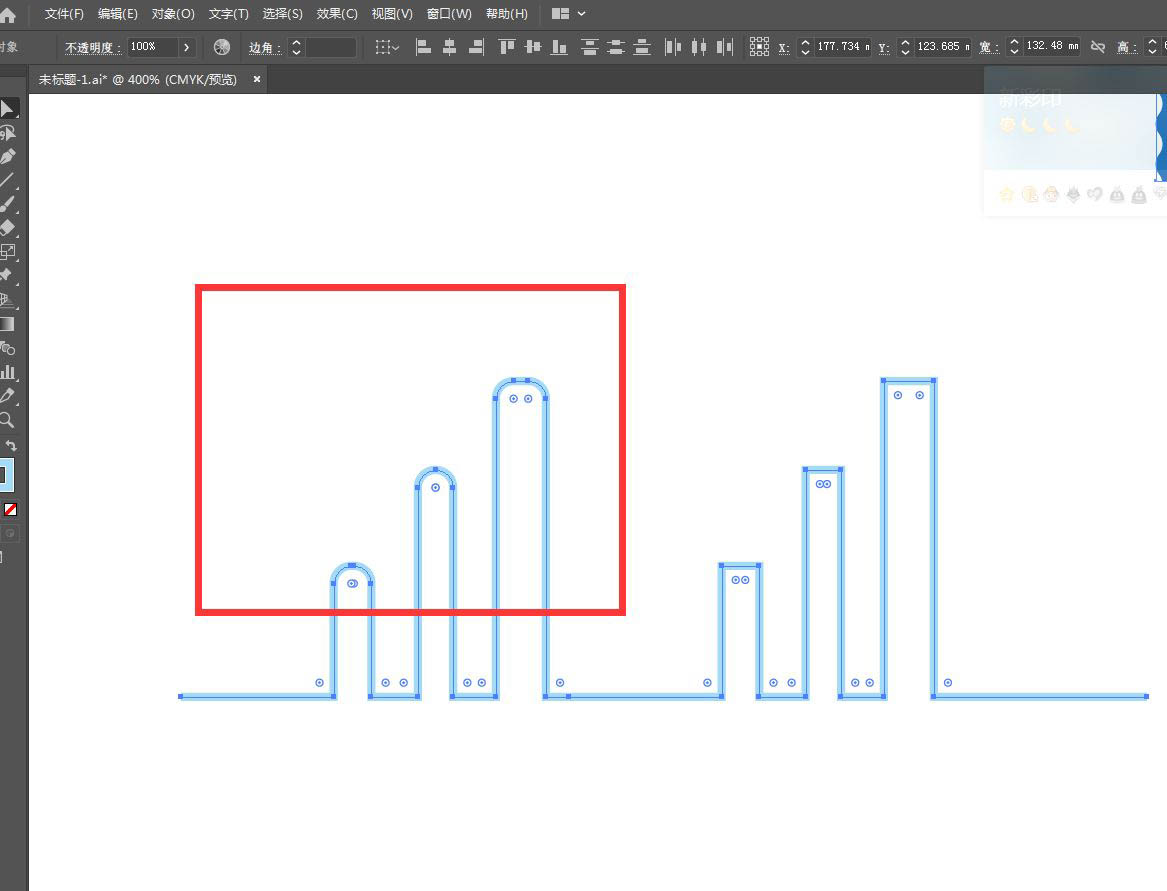
同样的将右侧的点也全部框选,变为圆角。
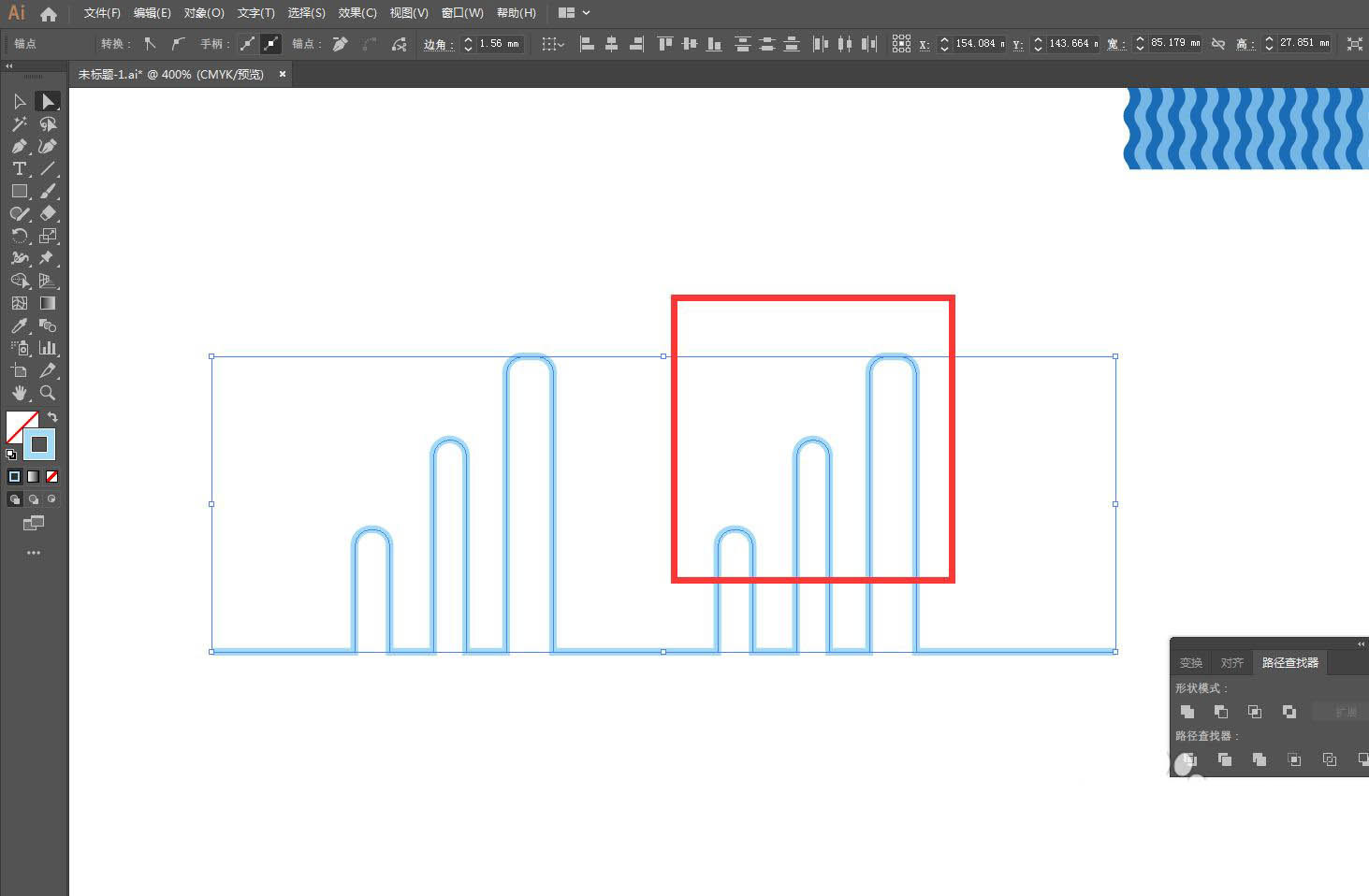
然后就行下方的节点,同样可以框选拖动调节。
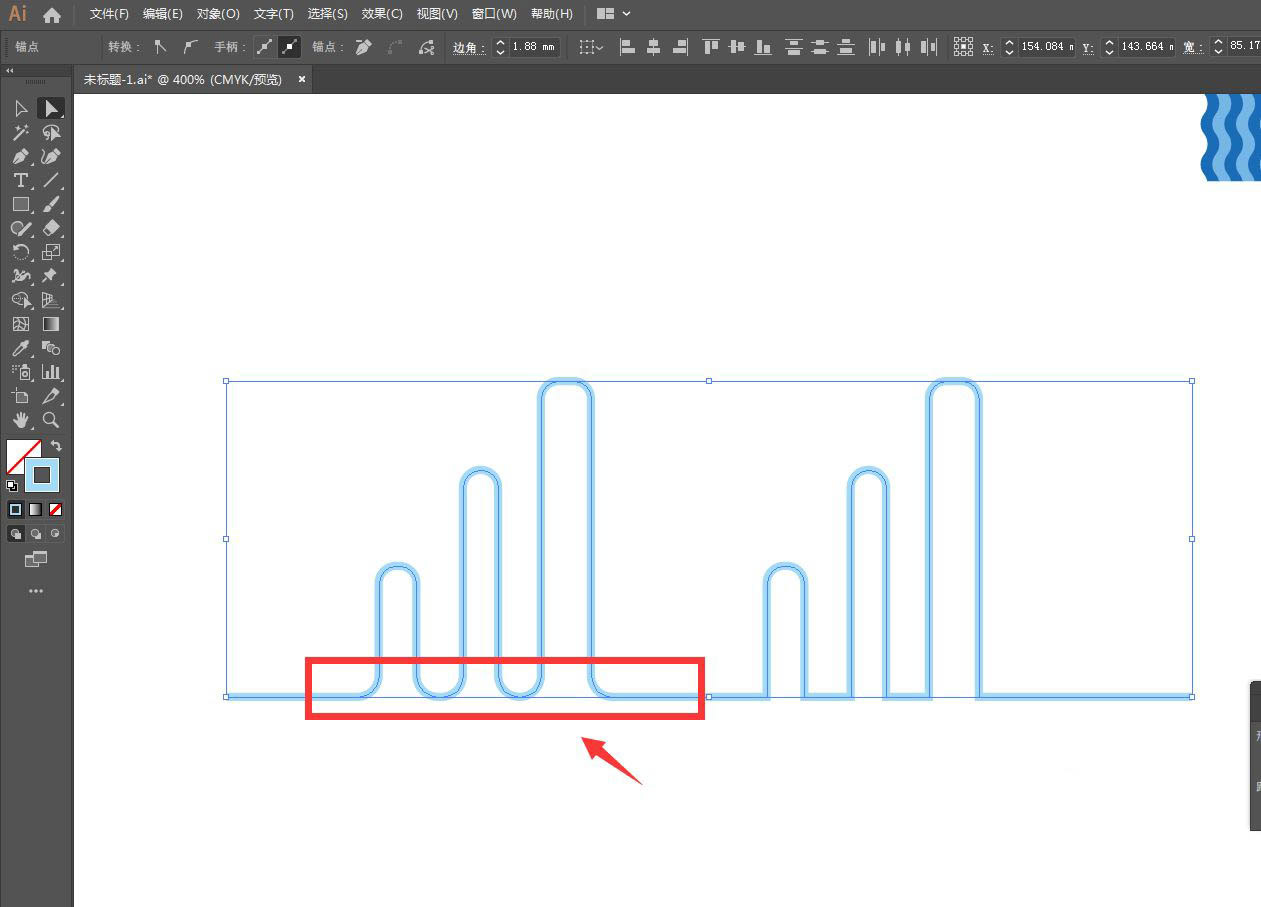
然后点击效果菜单栏,选择3D——凸出和斜角。
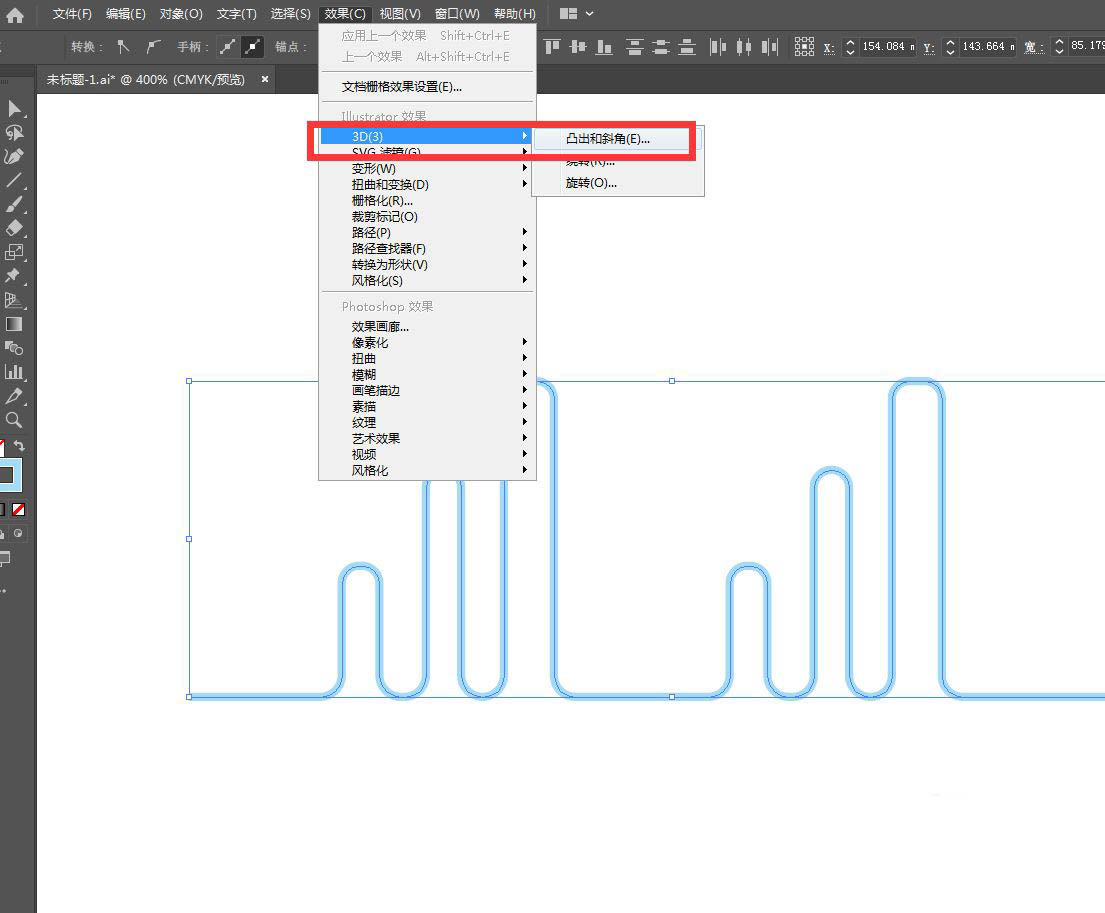
点击预览,可以设置一个立体效果,设置角度和厚度。
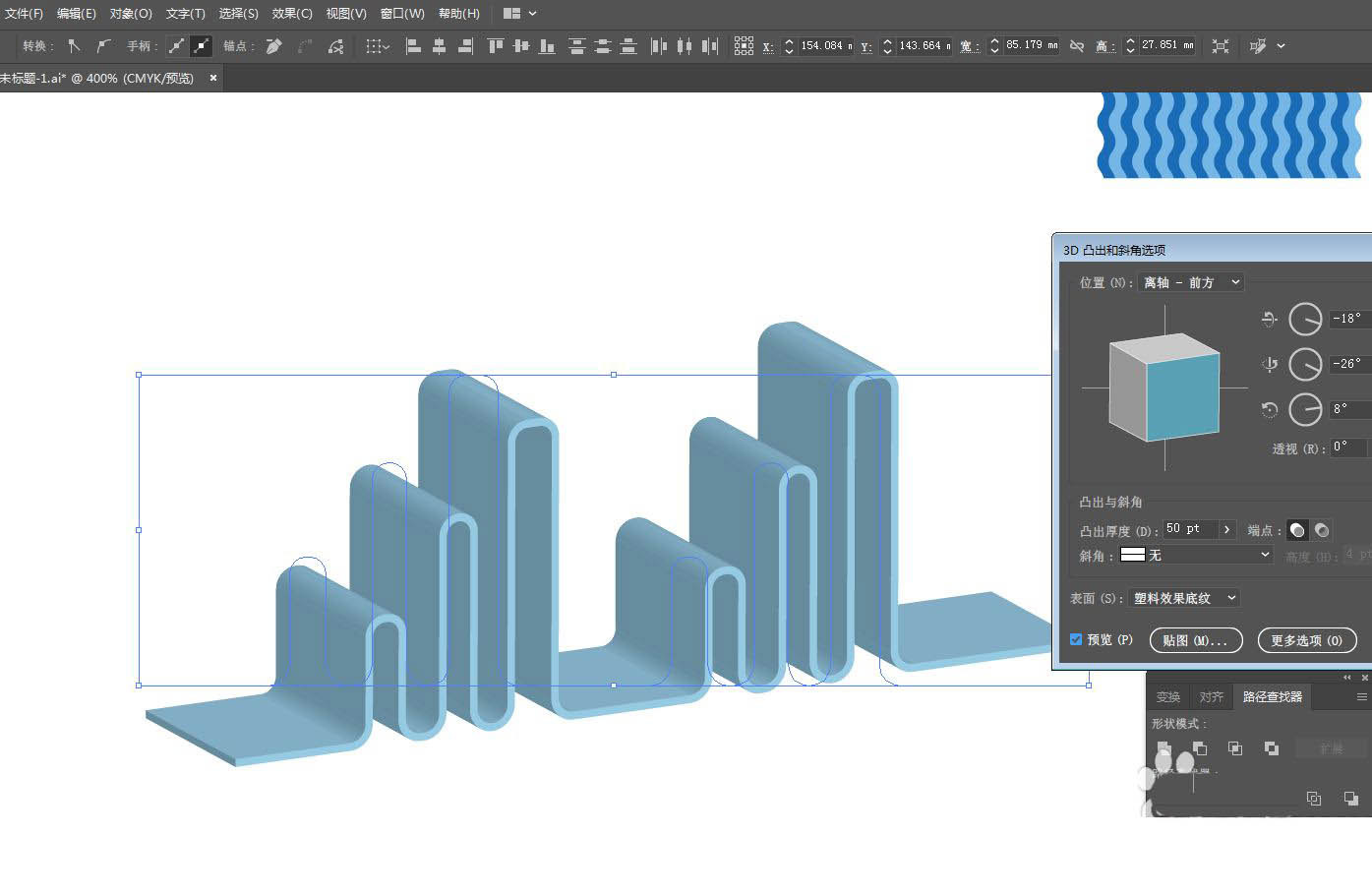
以上这里为各位分享了AI线条图变建筑物体的技巧。有需要的朋友赶快来看看本篇文章吧!



 超凡先锋
超凡先锋 途游五子棋
途游五子棋 超级玛丽
超级玛丽 口袋妖怪绿宝石
口袋妖怪绿宝石 地牢求生
地牢求生 原神
原神 凹凸世界
凹凸世界 热血江湖
热血江湖 王牌战争
王牌战争 荒岛求生
荒岛求生 植物大战僵尸无尽版
植物大战僵尸无尽版 第五人格
第五人格 香肠派对
香肠派对 问道2手游
问道2手游




























